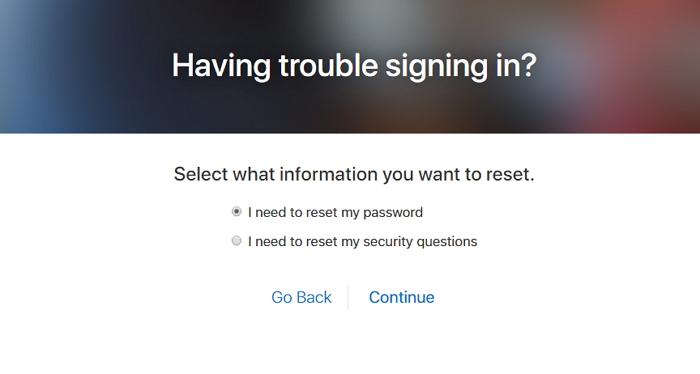關於iPhone DFU模式的全部資訊,如何進入/退出DFU模式?(適用於 iPhone15)
 Jerry Cook
Jerry Cook- 2023-08-31更新 / iPhone 15
剛剛推出了 iPhone 15,許多用戶仍在適應這款設備的新功能和怪癖。iPhone 另一個較少人知的模式是 DFU(Device Firmware Update)模式。
DFU模式是一種低級診斷模式,可用於恢復 iPhone 軟體。然而,有時用戶可能會不小心將他們的 iPhone 進入 DFU 模式,然後不知道如何退出。
在本指南中,我們將逐步介紹iPhone 15 進入 DFU 模式和iPhone 15退出 DFU 模式的方法。一開始,蘋果的 DFU 模式可能會讓人感到困惑,但本指南將使流程變得簡單明瞭。
- 第一部分:iPhone 15 退出 DFU 模式操作步驟
- 第二部分:iPhone 15 進入 DFU 模式操作步驟
- 第三部分:如何修復 iPhone 15 卡在 DFU 模式
- 第四部分:關於退出DFU 模式 FAQ
第一部分:iPhone 15 退出 DFU 模式操作步驟
和其他近期的 iPhone 機型一樣,iPhone 15 也能進入 DFU(Device Firmware Update)模式。這是一種低級診斷模式,可用於恢復設備。然而,如果您不小心將您的 iPhone 15 進入 DFU 模式,您會想知道如何退出該模式並返回正常功能。
要退出 iPhone 15 的 DFU 模式,請按照以下步驟進行:
1. 在 iPhone 側邊,按壓並迅速放開音量增加按鈕。
2. 立即按壓並迅速放開音量減少按鈕。
3. 最後,按住 iPhone 右側的電源按鈕。繼續按住電源按鈕,直到您在螢幕上看到蘋果標誌出現。
4. 一旦蘋果標誌可見,您可以放開電源按鈕。

iPhone 現在應該已經退出 DFU 模式並正常重新啟動。關鍵在於快速連續按壓音量增加、音量減少和電源按鈕。這一系列的按鈕操作會讓 iPhone 退出診斷模式。
第二部分:iPhone 15 進入 DFU 模式操作步驟
在某些情況下,您可能需要有意將您的 iPhone 進入 DFU(Device Firmware Update)模式,例如在疑難排解或在還原設備之前。以下是將 iPhone 15 進入 DFU 模式的步驟:
1. 使用隨附於設備的 USB 傳輸線將 iPhone 連接到您的電腦。
2. 在 iPhone 側邊,按壓並迅速放開音量增加按鈕。
3. 立即按壓並迅速放開音量減少按鈕。
4. 現在,按住 iPhone 右側的電源按鈕。繼續按住電源按鈕,直到螢幕變黑並且蘋果標誌消失。
5. 當螢幕變黑時,同時繼續按住電源按鈕並按住音量減少按鈕。
6. 在同時按住兩個按鈕約 5 秒後,只放開電源按鈕,同時繼續按住音量減少按鈕。

7. 如果 iPhone 螢幕仍保持黑屏且未顯示蘋果標誌,表示設備已成功進入 DFU 模式。
關鍵在於在使用 USB 連接至電腦的情況下,迅速按壓音量增加、音量減少和電源按鈕。這個組合會將 iPhone 進入恢復模式,以便您可以訪問診斷和維護功能。請務必仔細遵循這些步驟,以成功將您的 iPhone 15 進入 DFU 模式。
第三部分:如何修復 iPhone 卡在 DFU 模式
如果您的 iPhone 卡在 DFU 模式中,並且無法使用按鈕序列退出該模式,您可能需要更強大的軟體來修復此問題,同時不會丟失數據。 UltFone iOS 系統修復 是一個優秀的工具,可以安全地退出恢復模式。
UltFone iOS 系統修復 可以修復超過 150 種不同的 iOS 系統問題,包括退出恢復模式、蘋果標誌循環、黑屏、凍結螢幕等等。它與最新的 iOS 版本和 iPhone 型號兼容,包括 iOS 17 測試版和 iPhone 14/15 系列。它提供了一種簡單、安全的方法,在意外進入 DFU 模式後將您的 iPhone 恢復到正常功能。
UltFone iOS 系統修復的關鍵功能:
- 只需點擊一下即可安全退出 iPhone 15 的 DFU 模式
- 避免數據丟失 - 不會刪除設備上的內容
- 用戶友好的界面 - 不需要技術技能
- 無需使用 iTunes 進行 iOS 17 降級
- 無需密碼或電腦即可重置 iPhone
- 支援最新的 iPhone 和 iOS 版本
如果您的 iPhone 15 卡在 DFU 模式中,您可以使用 UltFone iOS 系統修復輕鬆退出這個狀態,而不會丟失數據。以下是如何退出 iPhone 15 的 DFU 模式:
- 步驟 1 在您的電腦上下載並安裝 UltFone iOS 系統修復。使用附帶的 USB 傳輸線將您的 iPhone 15 連接到電腦。啟動 UltFone iOS 系統修復。點擊「開始」。

- 步驟 2 在下一個畫面中,選擇「標準修復」模式。這將修復卡在 DFU 模式的 iPhone,同時不會刪除您的數據。

- 步驟 3 UltFone 將自動檢測您的 iPhone 的 iOS 版本,並下載修復過程所需的正確固件包。請等待該固件下載完成。

- 步驟 4 一旦固件準備好,點擊「開始標準修復」。軟體現在會努力將您的 iPhone 15 從 DFU 模式中退出。請耐心等待,這可能需要一些時間。

- 步驟 5 修復完成後,您的 iPhone 將正常重新啟動,退出 DFU 模式。您的所有數據和內容將保持完好。

第四部分:關於iPhone DFU 模式FAQ
問題 1:為什麼我的手機卡在 DFU 模式?
DFU 模式是 iPhone 在出現嚴重的軟體故障時進入的低級診斷狀態。這可能是由於更新失敗、損壞的作業系統文件,或未成功的越獄嘗試所導致。手機進入此模式是為了保護自身。
問題 2:為什麼我的 iPhone 不能退出 DFU 模式?
如果您的 iPhone 15 不能使用標準的按鈕序列退出 DFU 模式,那麼很可能出現了嚴重的軟體故障。
設備可能無法正確地對重新啟動的信號做出回應,無法退出這種診斷狀態。使用專用工具,例如 UltFone iOS 系統修復,可以克服此問題,在標準方法無法解決時強制讓您的 iPhone 退出 DFU 模式。
結語
在新的 iPhone 15 上意外進入 DFU 模式可能會讓人感到驚慌,但幸運的是,退出這種診斷狀態是直接的。按照正確的音量和側邊按鈕按壓序列將重新啟動您的 iPhone,使其退出 DFU 模式。
對於未來的參考,您還可以在需要進行系統修復和維護時有意觸發 DFU 模式。只需確保您知道如何在之後退出。
如果 iPhone 15 iOS 17 的 DFU 模式無法退出,可以借助軟體工具,如 UltFone iOS 系統修復,將其強制恢復正常功能。